Задача редактирования изображений заключается не только в том, чтобы создать хорошо выглядящие картинки, но и в том, чтобы довести до совершенства мельчайшие детали. Особенно если вы работаете в стиле комикса, нежелательные цветовые оттенки могут отвлекать от общей работы. В этом руководстве вы узнаете, как эффективно сочетать оттенки кожи, чтобы добиться гармоничного общего вида. С помощью нескольких простых шагов и инструментов вы сможете удалить красные участки и улучшить свои изображения.
Основные выводы
- Для коррекции цвета используйте новый пустой слой.
- Выберите мягкую кисть с низкой непрозрачностью.
- Наносите цвета постепенно, чтобы обеспечить естественный переход.
Пошаговое руководство
Чтобы исправить оттенки кожи на вашем изображении, выполните следующие действия:
Во-первых, создайте новый слой. Это очень важно, поскольку вы не хотите применять корректировки непосредственно к исходному изображению. Таким образом, вы сможете отменить изменения в любой момент. Например, назовите этот слой "Цвет".
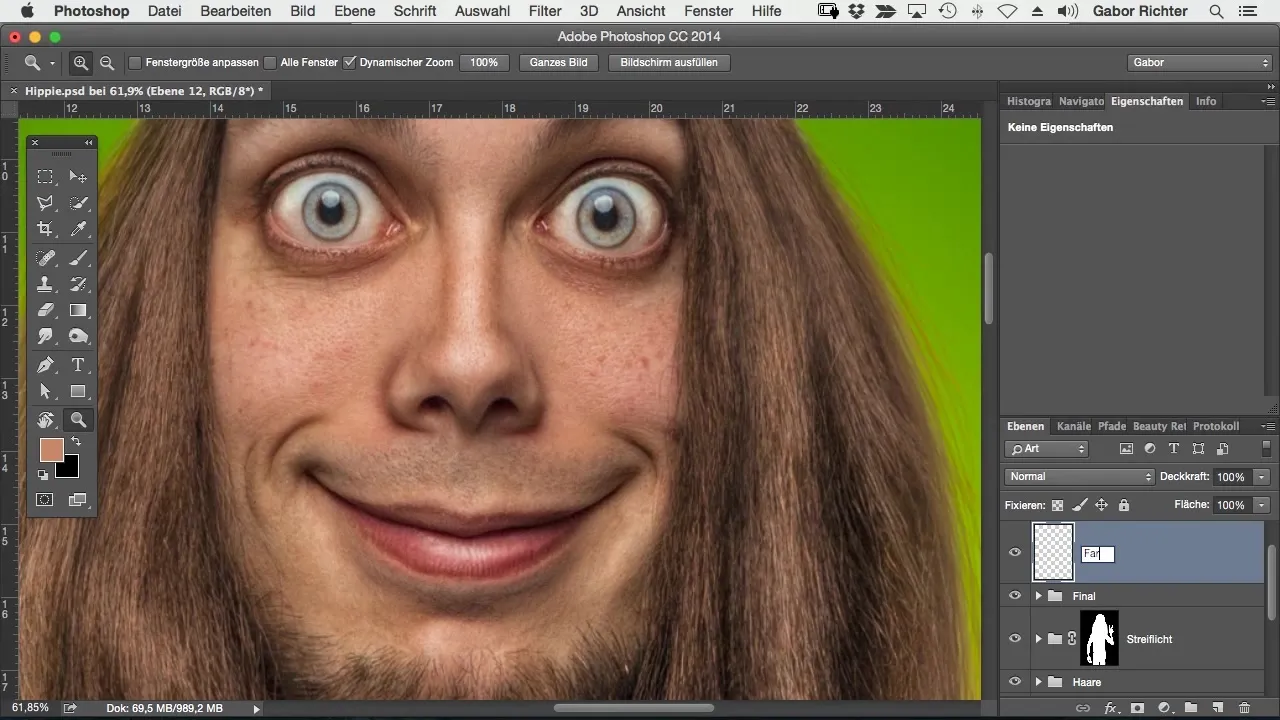
Теперь установите режим смешивания этого нового слоя на "Цвет". Это важно, так как данный метод позволяет влиять на цвет нижележащих пикселей без изменения яркости или контрастности.
Теперь выберите инструмент "Кисть" и установите непрозрачность около 20 %. Такая низкая непрозрачность позволяет наносить цвет с точностью и контролем. Вы можете выбрать точный цвет с помощью инструмента "Пипетка". Например, начните со щек, где кожа, как правило, имеет теплый тон.
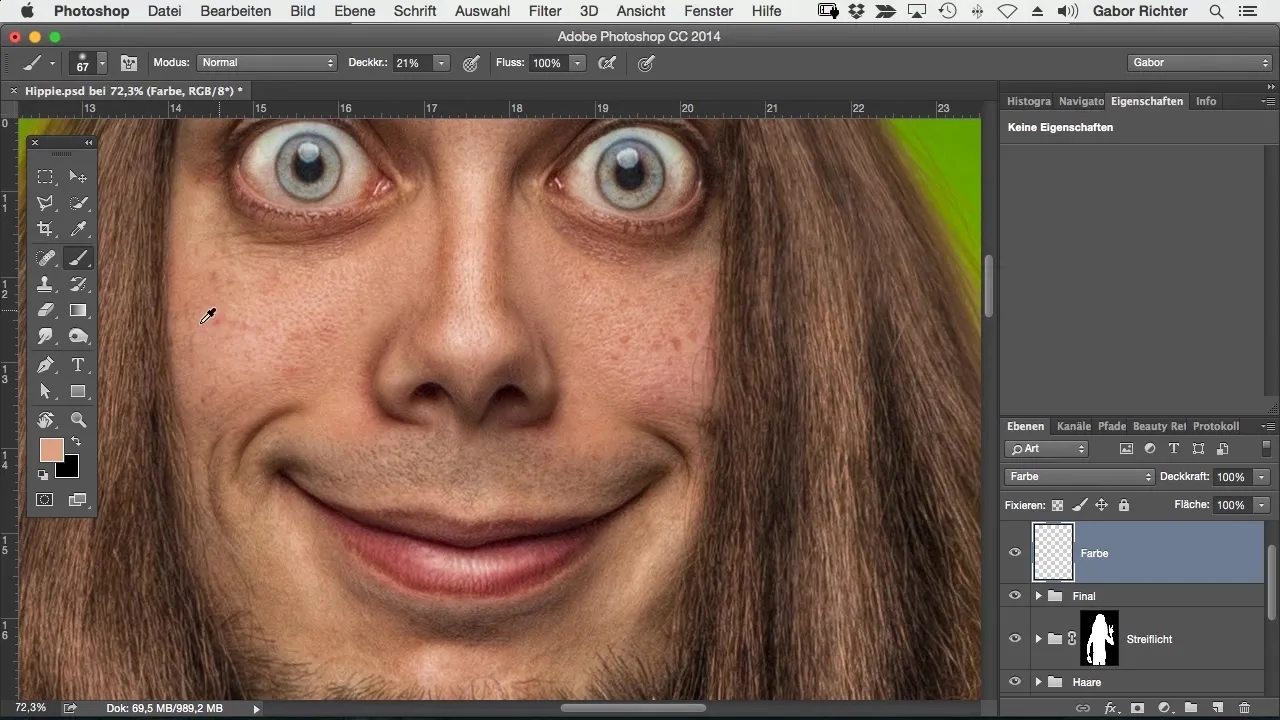
Нанесите цвет мягко и равномерно, чтобы осветлить участки или исправить недостатки. Если вы работаете над всем изображением, то можете нанести цвет в несколько проходов, чтобы добиться более интенсивного эффекта. Например, после первого нанесения можно еще раз пройтись по той же области, чтобы усилить цвет.
Теперь давайте посмотрим на изменения. Сравните предыдущее состояние с нынешним. Теперь красные пятна должны быть менее заметны. Этот метод помогает гармонизировать оттенки кожи.
Теперь перейдите к другому участку лица и повторите процедуру нанесения. Выберите подходящий цвет и нанесите его легкими мазками. Следите за тем, чтобы переходы между цветами были плавными, чтобы добиться естественного вида.
Если вы хотите закрасить отдельные части изображения, например бороду, повторите процесс. Выберите цвет, близкий к бороде, и аккуратно закрасьте его, чтобы создать гармоничный переход.
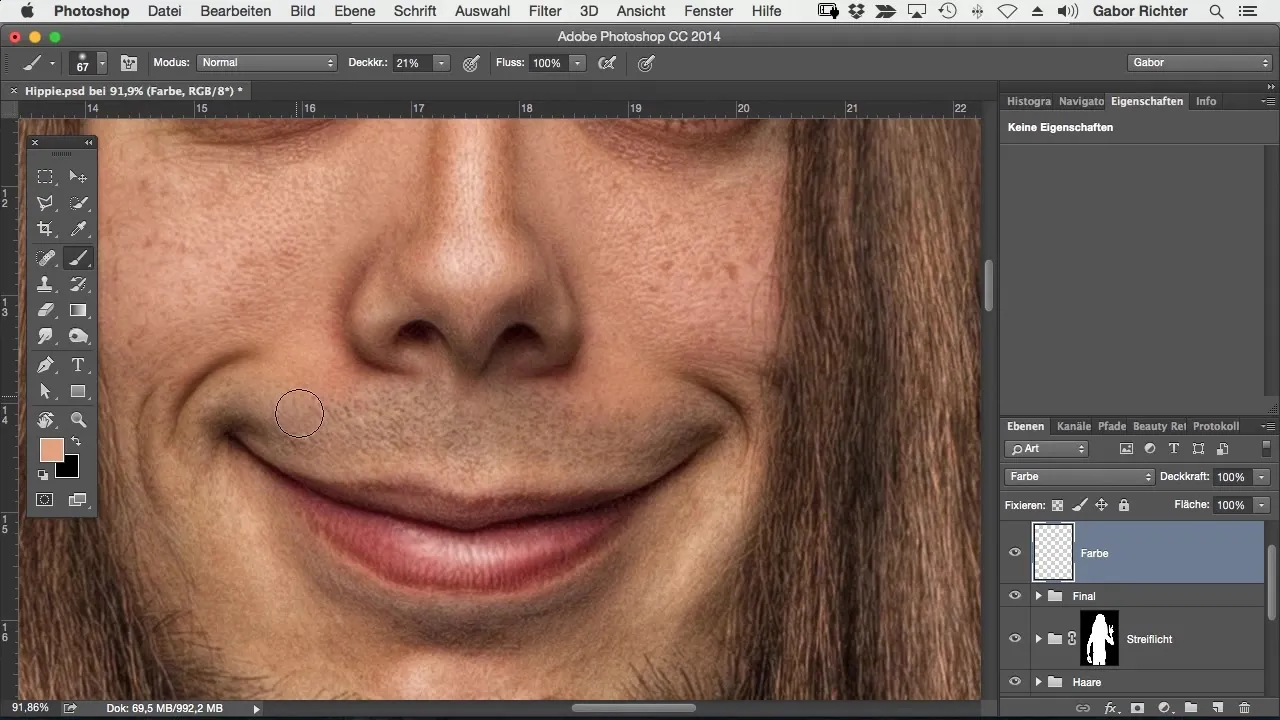
Полезно сделать несколько проходов, чтобы найти оптимальный вариант. Вы заметите разницу, когда переключитесь между видами "до" и "после".
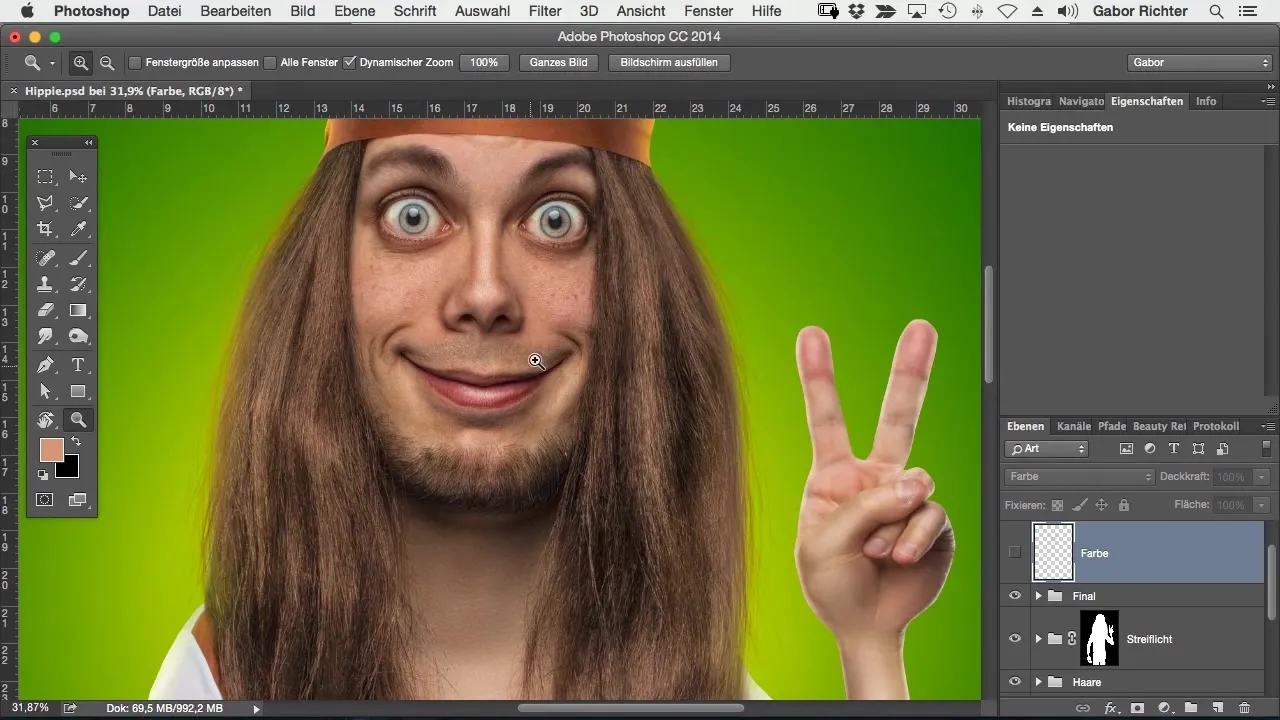
При необходимости вы также можете поработать над красными участками вокруг носа. Для этого уменьшите размер кисти и выборочно пройдитесь по этим участкам.
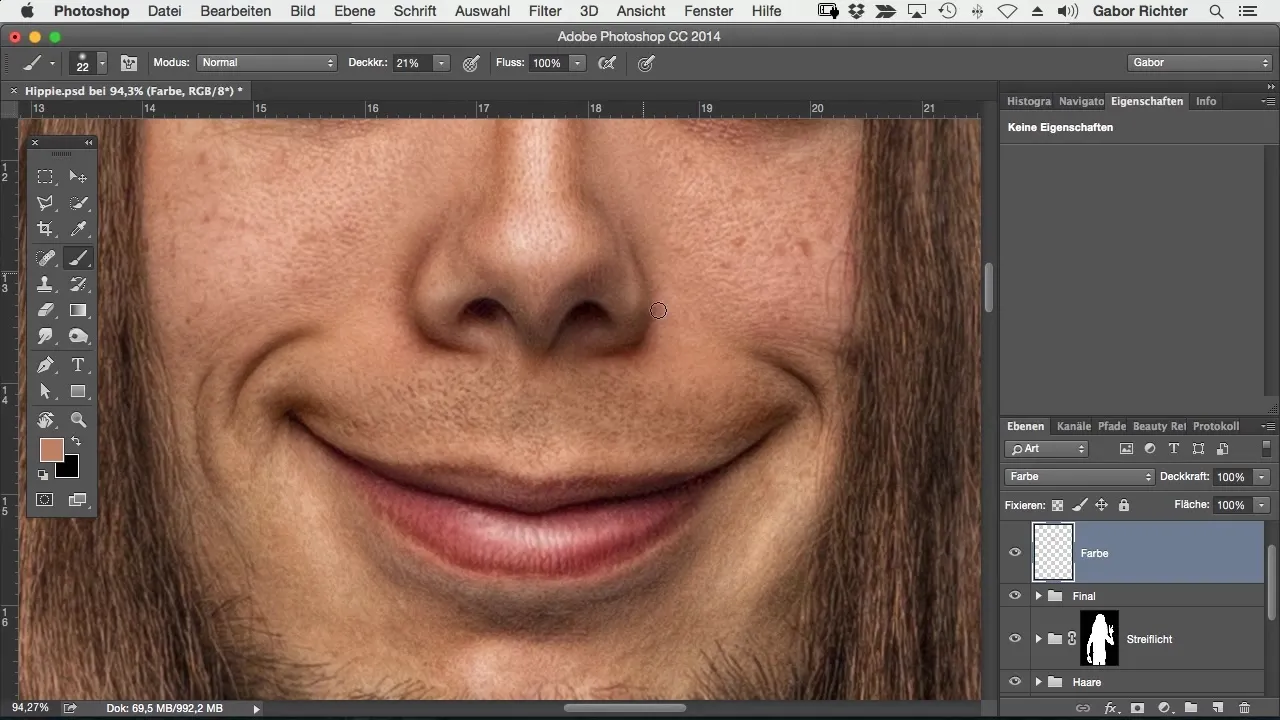
Иногда бывают небольшие участки, которые следует осветлить или затемнить, например красные вены у глаз. Выберите светлый или нейтральный цвет и аккуратно пройдитесь по этим участкам, пока они не исчезнут.
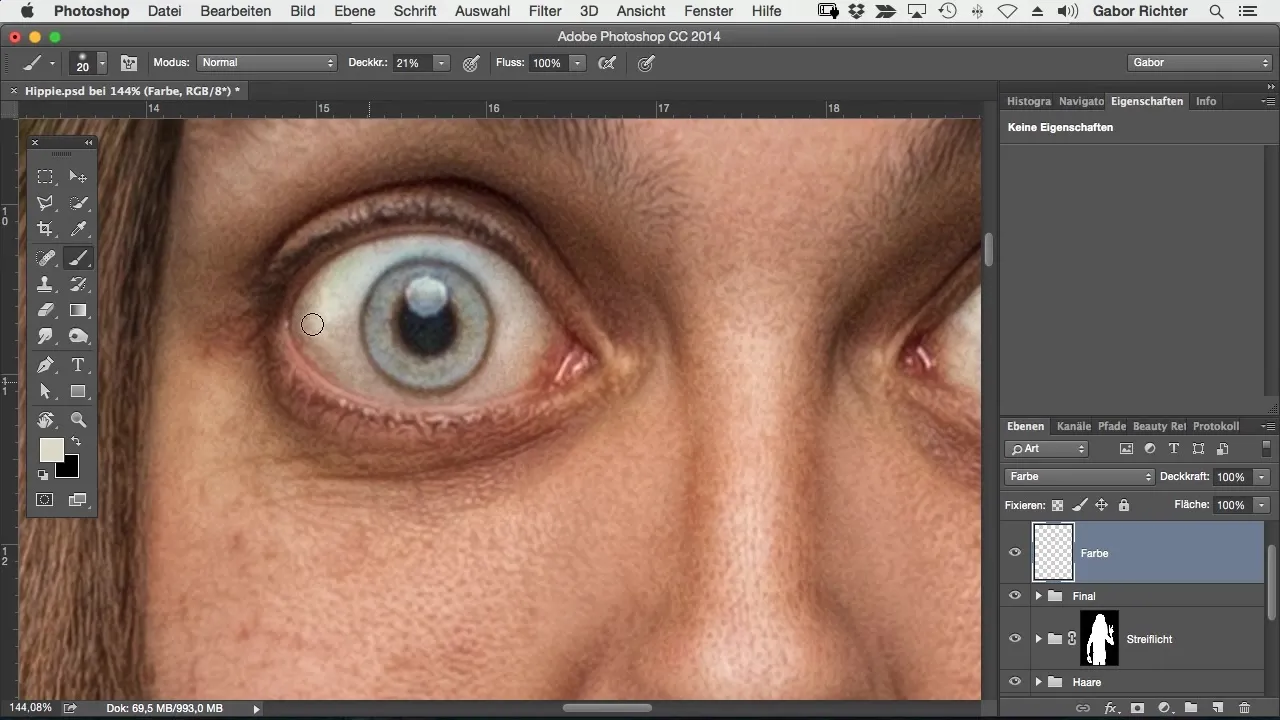
Перед последним этапом проверьте веки или другие светлые участки изображения. Обычно эффективнее тонко работать с более светлым цветом, чтобы выровнять оттенки кожи, не выглядя при этом неестественно.
Как видите, корректировать оттенки кожи на изображении очень просто. Один слой и несколько простых инструментов - вот и все, что вам нужно для улучшения изображения.
Резюме - Корректировка цвета кожи в Photoshop стала проще
Корректировка оттенков кожи в Photoshop - это не ракетостроение. При правильной технике и наличии необходимых инструментов вы сможете быстро и эффективно выполнить даже сложную коррекцию цвета. Использование отдельного слоя позволяет гибко вносить изменения и добиваться желаемого результата.
Часто задаваемые вопросы
Как лучше всего корректировать оттенки кожи? Лучше всего использовать новый слой с режимом смешивания "Цвет" и мягкую кисть с низкой непрозрачностью.
Насколько высокой должна быть непрозрачность кисти?Непрозрачность около 20% идеальна для достижения плавных переходов.
Могу ли я работать и с другими частями изображения?Да, эта техника работает и с другими областями, такими как веки и борода.
Рекомендуется ли несколько проходов?Да, несколько проходов помогают добиться более интенсивного и гармоничного цветового результата.
Как сделать так, чтобы цвета выглядели естественно?Наносите цвета постепенно и с плавными переходами.

